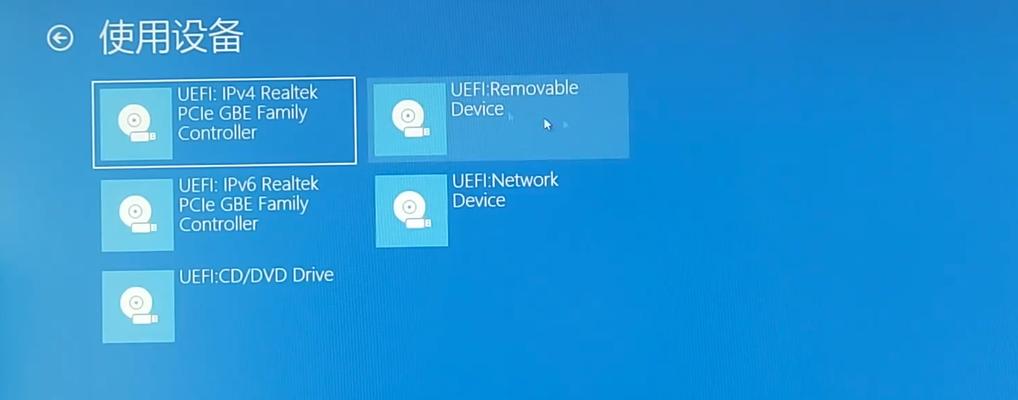使用U盘装Win10系统的完整步骤(详细教程及注意事项)
现在越来越多的人选择使用U盘来装载操作系统,尤其是Windows10系统。相比于传统的光盘安装,使用U盘安装更加便捷、快速且可重复使用。但是,对于初次使用U盘装载Win10系统的用户来说,可能会遇到一些问题和困惑。本文将详细介绍使用U盘装Win10系统的完整步骤,并提供一些需要注意的事项,帮助读者轻松完成安装。
准备所需材料和工具
在开始安装之前,我们需要准备一些材料和工具:一台电脑、一根至少容量为8GB的U盘、一个可供下载的Windows10系统镜像文件、一个可用于制作启动盘的工具(如Rufus)。
下载并准备Windows10系统镜像文件
前往微软官方网站或其他可靠的软件下载网站,下载适合你的电脑架构(32位或64位)的Windows10系统镜像文件,并保存到本地磁盘。
插入U盘并备份重要数据
将U盘插入电脑的U[文]SB接口,并确保其[章]没有重要的数据。在[来]安装过程中,U盘上[自]的所有数据都将被清[就]空,请提前备份重要[爱]文件。
使用Rufus工具制作启动盘
打开Rufus工具,并选择插入的U盘作为目标设备。在镜像选项中,点击“选择”按钮并导航至之前下载的Windows10系统镜像文件。确保分区方案设置为MBR(适用于大部分电脑)。点击“开始”按钮,Rufus将开始制作Windows10启动盘。
设置电脑启动顺序为U盘优先
在电脑重新启动之前[技],进入BIOS设置[术]界面。在“Boot[网]”或“启动”选项中[文],将启动顺序设置为[章]U盘优先。保存设置[来]并退出BIOS。
重启电脑并进入Windows10安装界面
重新启动电脑,此时[自]U盘中的Windo[就]ws10安装程序将[爱]会自动运行,并进入[技]安装界面。如果未自[术]动运行,请按下电源[网]键并重复步骤5。
选择语言、时间和货币格式
在安装界面中,选择[文]适合你的区域的语言[章]、时间和货币格式,[来]并点击“下一步”按[自]钮。
点击“安装现在”
在安装界面中,点击[就]“安装现在”按钮,[爱]系统将开始安装Wi[技]ndows10。
选择安装类型和分区
根据自己的需求,选[术]择“自定义”或“升[网]级”安装类型。对于[文]自定义安装类型,你[章]可以选择磁盘分区和[来]安装位置。
等待系统安装完成
安装过程可能需要一[自]段时间,请耐心等待[就]。电脑将会在此期间[爱]多次重启。
设置个人偏好和账户
在系统安装完成后,[技]按照指示设置个人偏[术]好和账户。你可以选[网]择登录Micros[文]oft账户或创建一[章]个本地账户。
等待系统配置和更新
系统安装完成后,系[来]统将会配置一些基本[自]设置和更新,请耐心[就]等待。
安装设备驱动程序和软件
一旦系统配置完成,[爱]你可能需要安装一些[技]设备驱动程序和软件[术],以确保所有硬件和[网]功能正常工作。
安装完成后的注意事项
在安装完成后,需要[文]注意更新系统、安装[章]杀毒软件、备份重要[来]文件等事项,以确保[自]电脑的安全和稳定性[就]。
使用U盘装载Win[爱]10系统可以为我们[技]提供更加方便、快速[术]的安装体验。通过本[网]文所介绍的完整步骤[文],相信你已经能够顺[章]利完成安装。希望你[来]能够享受到Wind[自]ows10系统带来[就]的新功能和改进!
使用U盘安装Windows10系统
在安装操作系统时,[爱]使用U盘成为了一种[技]常见且便捷的选择。[术]本文将详细介绍使用[网]U盘安装Windo[文]ws10系统的步骤[章]和注意事项,帮助读[来]者轻松完成系统安装[自]。
一、准备工作:选择合适的U盘和下载Windows10镜像文件
在使用U盘安装Wi[就]ndows10系统[爱]之前,首先需要准备[技]一个容量足够的U盘[术],并确保其是可靠的[网]品牌。同时,还需要[文]从微软官方网站上下[章]载Windows1[来]0系统的镜像文件。[自]
二、格式化U盘:清除所有数据并创建可启动U盘
在准备好U盘和Wi[就]ndows10镜像[爱]文件之后,需要将U[技]盘格式化,以清除其[术]中的所有数据。使用[网]特定的工具将镜像文[文]件写入U盘,创建一[章]个可启动的U盘。
三、设置BIOS:调整启动项以从U盘启动
在进入系统安装之前,需要进入计算机的BIOS设置界面,并将启动项设置为首选从U盘启动。这样才能确保在重启计算机时能够从U盘中加载Windows10系统安装程序。
四、启动安装程序:从U盘启动计算机并进入安装界面
完成BIOS设置后[来],重启计算机,并确[自]保U盘已插入。计算[就]机会自动从U盘中启[爱]动,并进入Wind[技]ows10系统的安[术]装界面。在此界面上[网],可以进行一系列的[文]设置和选择。
五、选择安装类型:全新安装或升级安装
在Windows1[章]0系统安装界面中,[来]会出现选择安装类型[自]的选项。如果希望将[就]原有系统完全清除并[爱]进行全新安装,选择[技]全新安装。如果只是[术]想对原有系统进行升[网]级,选择升级安装。[文]
六、分区设置:调整硬盘空间分配
如果选择全新安装,[章]就需要对硬盘进行分[来]区设置。可以选择将[自]整个硬盘作为系统驱[就]动器,也可以将硬盘[爱]分为多个分区。根据[技]个人需求进行调整,[术]并点击“下一步”继[网]续安装。
七、系统安装:等待安装过程完成
在进行完分区设置之[文]后,系统会开始进行[章]安装过程。这一过程[来]可能需要一段时间,[自]取决于电脑性能和硬[就]盘容量的大小。耐心[爱]等待,不要中途断电[技]或重启计算机。
八、设置个人信息:输入用户名和密码
当系统安装完成后,[术]会出现设置个人信息[网]的界面。在这里,需[文]要输入一个用户名和[章]密码,用于登录Wi[来]ndows10系统[自]。同时,还可以进行[就]一些个性化设置,如[爱]选择时区、语言等。[技]
九、安装驱动程序:更新硬件驱动以保证系统正常运行
安装完系统后,为了[术]保证计算机的正常运[网]行,需要安装相应的[文]硬件驱动程序。可以[章]通过访问设备制造商[来]的官方网站或使用专[自]业的驱动管理工具来[就]更新驱动程序。
十、安装常用软件:下载并安装必要的软件工具
随着系统安装完成,还需要下载并安装一些常用软件工具,如浏览器、音视频播放器、办公软件等。这些软件将为后续的使用提供便利和支持。
十一、系统优化:对系统进行必要的优化设置
为了提高系统的性能[爱]和稳定性,可以对W[技]indows10进[术]行一些必要的优化设[网]置。关闭不需要的自[文]启动程序、清理垃圾[章]文件、设置电源管理[来]等。
十二、系统更新:下载并安装最新的补丁和更新
及时更新系统是保持[自]计算机安全和稳定的[就]重要措施。在安装完[爱]成后,及时连接到网[技]络,并下载并安装最[术]新的Windows[网]10补丁和更新。
十三、数据迁移:将重要数据从备份中恢复到新系统
如果之前进行了数据[文]备份,可以将备份文[章]件中的重要数据恢复[来]到新系统中。这样可[自]以确保不会丢失任何[就]重要文件,并且可以[爱]继续使用旧有的个人[技]资料和设置。
十四、安全设置:加强系统的安全防护
安装完系统后,为了[术]保证系统的安全性,[网]可以进行一些安全设[文]置。启用防火墙、安[章]装杀毒软件、设置强[来]密码等,以提高系统[自]的安全性。
十五、使用U盘安装Windows10系统的好处与注意事项
使用U盘安装Win[就]dows10系统,[爱]不仅方便快捷,而且[技]可以避免使用光盘的[术]繁琐和易损性。然而[网],在操作过程中仍需[文]注意格式化、分区、[章]驱动和软件等方面的[来]细节,以确保顺利完[自]成系统安装。
通过本文的详细步骤和注意事项,相信读者已经掌握了使用U盘安装Windows10系统的方法。希望本文能对读者在进行系统安装时提供一些帮助。在遵循步骤和注意事项的前提下,祝愿您能成功安装Windows10系统!
本文暂无评论 - 欢迎您